
Innehållsförteckning:
- Författare John Day [email protected].
- Public 2024-01-30 12:46.
- Senast ändrad 2025-01-23 15:11.
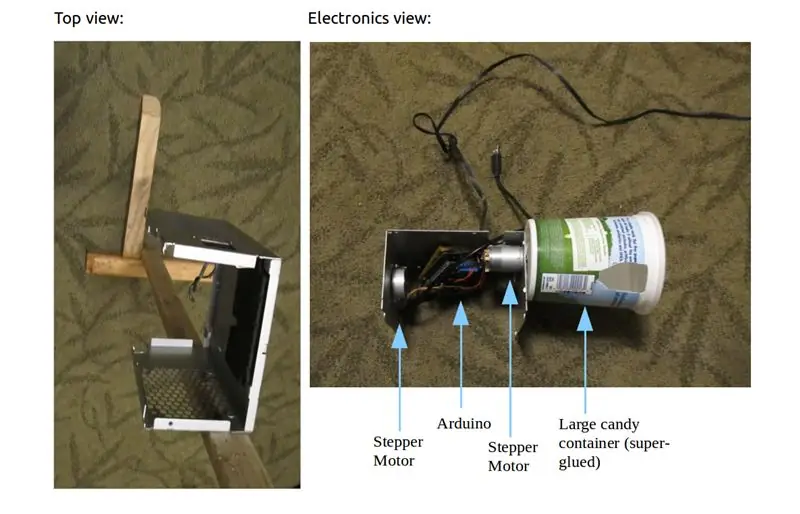
Med några återvunna delar, en Arduino + motorsköld och Dlib-datorprogramvara kan du göra en fungerande ansiktsdetekterande godiskastare.
Material:
- Träram
- Bärbar dator/dator (helst en mer kraftfull än en Raspberry Pi!).
- Arduino (helst Uno, eller en som passar din motorsköld.)
- Arduino motorsköld (jag använde den gamla Adafruit -skölden, som den fortfarande säljs här)
- Vilken vanlig webbkamera som helst
- Liten bricka
Återvunna delar:
- Hölje (gammal metalllåda fungerar bra.)
- Stegmotor, likströmsmotor från demonterad gammal skrivare.
- Gammal skrivarens strömförsörjning
- Godisautomat (stor yoghurtbehållare).
Inre i den färdiga produkten kommer att se ut ungefär som bifogad översikt.
Varning
Se till att du kopplar ur strömmen till Arduino/motorinställningen innan du kopplar/kopplar om. Var noga med att ansluta strömmen till rätt polaritet!
Detta är ett mellanliggande projekt med Arduino och programvara som du behöver installera eller kompilera på din dator. Instruktioner kan variera och testades på Ubuntu.
Du kan behöva justera Arduino -koden till vilken motorsköld du än använder om du inte använder den gamla Adafruit -motorskärmen.
Steg 1: Borra, anslut och montera motor


Borra hål i höljet, fästa stegmotor så att webbkameran kan röra sig ovanpå och dispensern kan rotera längst ner.
Stegmotorer kan röra sig i små steg (4 trådar), till skillnad från likströmsmotorer (2 trådar) som går bakåt/framåt, inte i steg.
Likströmsmotorn har 2 trådar (går åt båda hållen), stegmotorn som tillval kommer att ha 4 i två spolar (testa med multimeter motståndsmätare för att se var spolarna är anslutna, som beskrivs här.)
Om du använder den gamla Adafruit -skölden som i mitt exempel, bör du ansluta DC -godis -spinnermotorn till motor nr 3 och steget till de två första motorerna (#1, #2) enligt beskrivningen i deras dokumentation.
När de är anslutna kopplar du motorerna till ett Arduino -motorskydd som är anslutet till en Arduino. För bästa resultat rekommenderas att ha en andra strömförsörjning till motorerna, som du kan ansluta till DC -utgången på en $ 2 väggvarta från en begagnad butik.
Steg 2: Montera behållaren

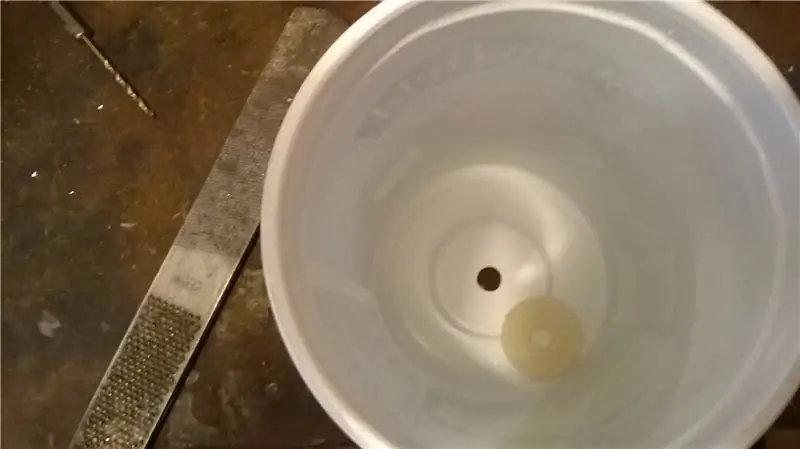


Mät upp mitten av en yoghurtbehållare eller annan stor plastbehållare och borra ett grepp som är bara större än motorns ände.
Fäst behållaren på lådan med en liten bricka - Krazy -lim den på botten av behållaren och till elmotorspindeln.
Låt limmet torka en dag eller två för att härda helt - du kanske vill placera en liten distans mellan lådan och spinnbehållaren för att se till att den inte fastnar snett.
Steg 3: Gör ett litet hål för godiskastare
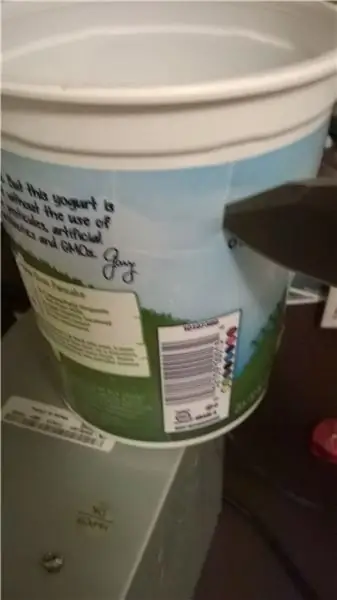
När spinnern är ordentligt fastsatt, använd änden av en vass kniv för att skissera ett litet hål för att godis ska slängas ut från änden - det ska vara precis ovanför botten, där läppen är.
(För bästa resultat kan cirka 30 godisbitar laddas på lockänden på dispensern, som blir botten.)
Fortsätt försiktigt med en skarp kniv tills det dyker upp och lämna ett litet hål (du kan expandera hålet senare vid behov).
Steg 4: Arduino -installation
Om du inte redan har installerat Arduino -programvaran, hämta den från
www.arduino.cc/en/Main/Software
Varje ny version bör fungera.
Testa DC/Stepper -motorn med exemplen i din Arduino Shields exempelkod.
Om du råkar använda denna sköld (fortfarande tillgänglig från vissa återförsäljare) kan du använda min kod direkt:
github.com/programmin1/HowToTrainYourRobot …
När du har testat och kan avge godis genom att ange "d" i Arduino -seriefönstret är det dags att ansluta detta till Dlibs identifierare.
Steg 5: Dlib Setup
Dlib (https://dlib.net/) tillhandahåller ett bibliotek med öppen källkod som är lätt att använda för bildigenkänning. Installera Python Dlib -modulen med:
sudo pip installera Dlib
- eller -
sudo easy_install Dlib
Vänta på att Dlib ska installeras och kompileras. (Du behöver en dator med helst ett par gig RAM -minne, eller du måste vänta länge och utöka bytesutrymmet). Koden använder också OpenCV för webbkameramodulen, så kör:
sudo apt-get install python-opencv
Installationsstegen kan variera om du använder MacOS eller andra operativsystem.
Ta nu fram data från ansiktsdetektering från
dlib.net/files/shape_predictor_68_face_land…
Packa upp den (med Archive Manager/7zip) och placera den i HOME/Downloads/shape_predictor_68_face_landmarks.dat
Steg 6: Anslut ansiktsigenkänning till din robot
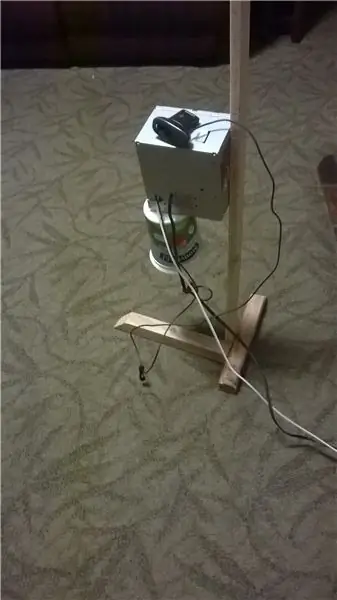
Anslut den Arduino-styrande USB-enheten till datorn och kontrollera att "/dev/ttyACM0" -filen finns (detta är enheten att skicka de seriella kommandona till). Om det inte fungerar och en annan katalog med liknande namn som visas i /dev när du ansluter den, ersätt /dev /ttyACM0 i filen faceDetectThreadCorrelationCV2FaceSmile.py i repo.
Anslut webbkameran (om ingen inbyggd webbkamera finns i datorn du använder) och kör den.py -filen på kommandoraden eller med kommandot Kör/F5 i Geany textredigerare. Om du vill använda en andra/extern webbkamera på en bärbar dator kanske du vill ändra "VideoCapture (0)" till "VideoCapture (1)" för att använda en andra webbkamera, som du kan placera på stegmotorn ovanpå robotens låda.
Om allt går bra ser du en kontur av ett leende när ett ansikte är framför webbkameran.
Läs översikten och källkoden för.py -filen för att se matematiken för hur leendeknologi fungerar från de punkter Dlib ger från ansiktsmärkesfunktionen.:)
Rekommenderad:
Skulpturella experiment med hårt godis: 9 steg (med bilder)

Skulpturella experiment med hårt godis: Det är gjutbart, formbart och transparent.Det förändras med tiden och kan urholkas med värme, vatten eller tryck. Den faller i former, ändrar långsamt sin form som svar på gravitationen.Det kan ta vilken färg som helst och uppnå en mängd olika texturer med
Gör en LED -drake av återvunna delar !: 11 steg (med bilder)

Gör en LED -drake av återvunna delar !: Hej, jag hoppas att alla är trygga och friska under denna pandemi. Väl hemma insåg jag att jag hade några gamla och oanvända elektroniska kretsar och defekta mobiladaptrar. Att vara en elektronisk entusiast och ett ivrigt drakflygande fan undrade jag
Bluetooth Boombox laddningsdocka (återvunna delar !!!): 6 steg
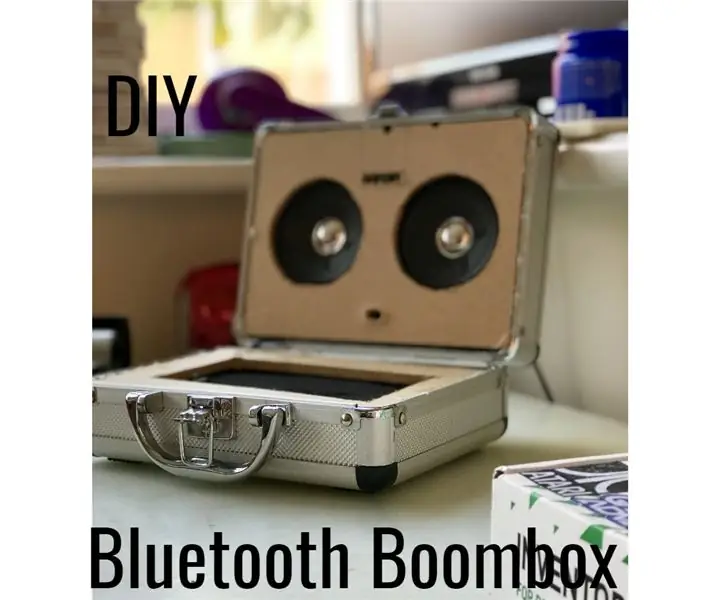
Bluetooth Boombox -laddningsdocka (återvunna delar !!!): I denna instruktion kommer jag att visa dig hur du gör en Bluetooth -högtalare helt av återvunna delar. Jag kommer att skriva detta instruerbara i " Trash To Treasure " tävlingen eftersom den består av återvunnet skräp som jag hittade på min vind
Gjutning av detaljerade delar: Protetiska fingrar (som lyser, ändrar färg med värme och mer ): 10 steg (med bilder)

Gjutning av detaljerade delar: Protetiska fingrar (som lyser, byter färg med värme och mer …): Detta är en guide om gjutning av små, komplexa delar - billigt. Det ska sägas att jag inte är någon gjutningsexpert, men eftersom nödvändigheten ofta är uppfinningens moder - några av processerna här har fungerat bra. Jag träffade Nigel Ackland på Future Fest i London, och
Gör en bänkladdning mestadels av återvunna delar: 19 steg (med bilder)

Gör en bänkelförsörjning mestadels av återvunna delar: Den här instruktionsboken visar dig hur du gör en mycket bra bänkströmförsörjning med huvudsakligen återvunna delar. Detta är verkligen " märke II ", du kan se " märke I " här. När jag avslutade min första bänk po
